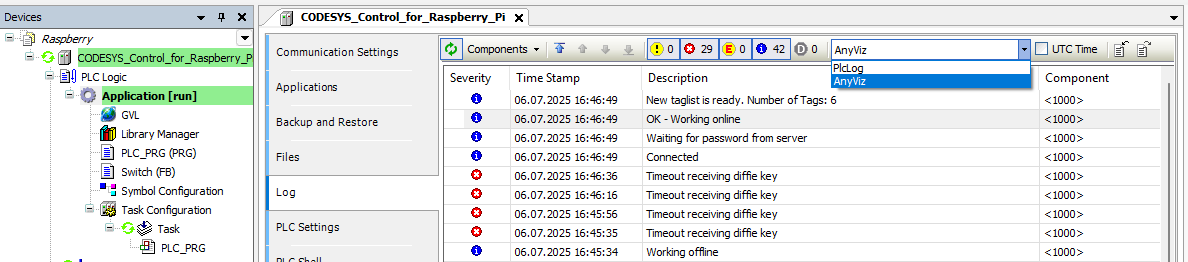CODESYS Cloud Adapter
Beziehen Sie das AnyViz Cloud Adapter Package aus dem CODESYS Store und laden Sie die Bibliotheken wie folgt herunter:
- CloudAdapter.compiled-library: Kompatible Bibliothek (SP8 oder neuer)
- CloudAdapter_v2.compiled-library-v3: Signierte V2 Bibliothek mit Unterstützung von Symbolsets (SP15 oder neuer)
Öffnen Sie anschließend den Bibliotheksverwalter. Wenn die Bibliothek über den Downloadlink heruntergeladen wurde, klicken Sie auf Bibliotheksrepository, um die Bibliothek zu installieren. Klicken Sie nun auf Bibliothek hinzufügen, um die AnyViz Cloud Adapter Bibliothek dem Projekt hinzuzufügen.
Projekt vorbereiten
Der AnyViz Cloud Adapter stellt automatisch die Variablen des SPS-Programms in der Cloud zur Verfügung. Hierzu wird eine Symbolkonfiguration im CODESYS-Projekt benötigt. Mit ihr kann bestimmt werden, welche Variablen bereitgestellt werden sollen und ob diese verändert werden dürfen.
Funktionsbaustein aufrufen
Zum Aufruf des AnyViz Funktionsbausteins wird ein freilaufender Task mit niedriger Priorität empfohlen. So wird sichergestellt, dass das Kernprogramm nicht beeinflusst wird und die Kommunikation mit HVAC Automation nicht verzögert wird.
Instanziieren Sie nun den AnyVizClient-FB. Die folgenden Parameter sind zwingend erforderlich:
ProjectId |
Die Projekt-Nummer, die im Portal ersichtlich ist. |
Password |
Vergeben Sie ein sicheres Passwort, welches später im Portal bestätigt werden muss. |
Beispiel FUB (Funktionsbausteinsprache)
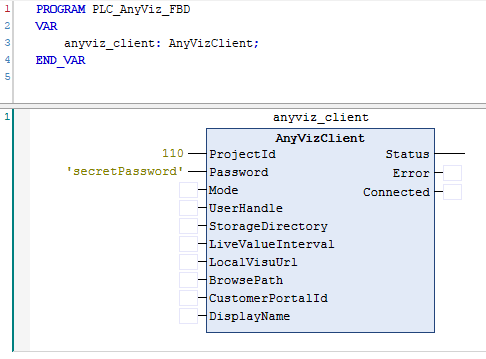
Beispiel ST (Strukturierter Text)
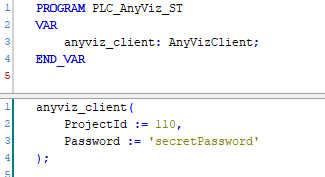
Optionale Parameter
Mode |
Operationsmodus Online (Standard), um eine Verbindung mit der Cloud herzustellen,
Operationsmodus Offline, um Daten lokal aufzuzeichnen oder
Operationsmodus Disabled, um den Funktionsbaustein zu deaktivieren.
|
UserHandle |
Bei Nutzung von Symbol-Sets (Symbolgruppen) kann der Zugriff auf die Symbole beschränkt werden.
Über Symbolrechte kann bestimmt werden, welche Symbole bereitgestellt werden und welche Zugriffsrechte erlaubt sind.
Der Eingangsparameter erwartet ein RTS_IEC_HANDLE, welches von der Funktion UserMgrLogin()
zurück geliefert wird.
|
StorageDirectory |
Angabe eines relativen oder absoluten Pfades, um den Speicherort der persistenten Daten (Konfiguration und Offline-Aufzeichnung) bestimmen zu können. Erfolgt keine Angabe, wird das Standardverzeichnis verwendet. |
LiveValueInterval |
Abweichender Abtastzyklus zur Übertragung der Livewerte zur Reduktion des Datenvolumens. Ohne Angabe erfolgt die Übertragung im 1-Sekunden-Intervall. |
LocalVisuUrl |
Angabe ein oder mehrere durch Semikolon (;) getrennte URLs, die in HVAC Automation bereitgestellt werden sollen (z.B. lokale WebVisu). |
BrowsePath |
Durch Angabe eines relativen oder absoluten Pfades kann der Dateizugriff über HVAC Automation aktiviert werden. HVAC Automation Benutzer mit den erforderlichen Rechten können so auf das Dateisystem zugreifen und Dateien hochladen, herunterladen oder löschen. |
CustomerPortalId |
Angabe der abweichenden Portal-ID, um eine Verbindung zu einer OEM-Instanz herzustellen. |
DisplayName |
Anzeigename im Portal. |
Ausgänge
Status |
Beschreibung des aktuellen Status bzw. Fehler im Klartext. |
Error |
TRUE bei Verbindungsfehler oder Konfigurationsfehler. |
Connected |
TRUE wenn die Verbindung zu HVAC Automation erfolgreich hergestellt werden konnte. |
Diagnose
Treten Kommunikationsprobleme auf, kann das Log des Cloud Adapter Funktionsbausteins detaillierte Hinweise enthalten, beispielsweise zu Fehlern bei der Namensauflösung oder ähnlichen Netzwerkproblemen.